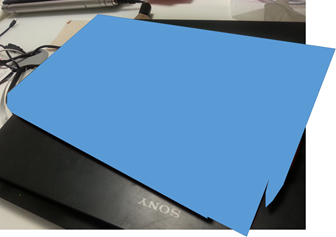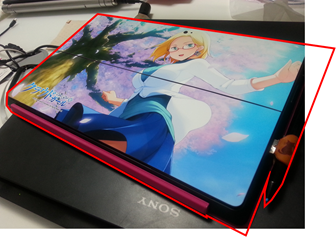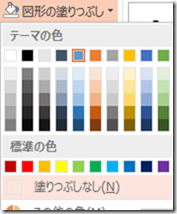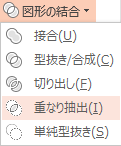PowerPoint で画像を切り抜く
»
これも図形の合成の応用ですね。こんなかんじ
作り方
さて、いつもの画像です。#SurfaceJP の部分だけ切り抜きましょう。
まずは切り抜くところに合わせて図形を作ります。
そして図形の塗りつぶしを「なし」にして透明にします。ここポイントね。(注意:わかりやすいように輪郭の色と太さを変更しています)
そして、枠線になった図形を画像の背面に移動します。
あとは、図形の結合から今回は「重なり抽出」を選べば切り抜きが完成です。
画像を切り抜けば、ドロップシャドウを入れてみたり、極太輪郭を入れてみることだってできます。
元画像を、グレースケールにして、明るさを暗くしたものを作って(これは全部PowerPoint 2013の機能)重ねれば、みごとクラウディア Surface だけが浮かび上がります。
元画像と比べると、だいぶメッセージが明確になってることがわかります。
これはプレゼンテーションにおいて重要なポイント。ただ写真を持ってくるだけではなく明確にそこにメッセージを込める方法として使ってみてください。
SpecialPR